第3部分: 預見並管理重用內容的變更
概述
Toolkit for Custom and Reusable Solution Information 支持收集幾種不同類型的內容來在一個定制的解決方案信息中心發表。內容可以包括 Web 頁;本地文件,比如辦公文檔;RSS 和 ATOM 提要;導出的 Lotus Notes® 文檔;以及 Eclipse 文檔插件(即工具箱內的 “books”)。
對於某些內容類型,您可以包括進內容的一個副本或對內容所在位置(比如 Web 站點或 wiki)的鏈接。下表總結了每個內容類型各支持哪些方式。
內容的類型 可否包括一個對內容的鏈接 可否包括內容的一個副本 Web 頁面 可 可 文件(演示、展示、示例) 否 可 提要 可 否 Notes(導出了的 Lotus Notes 文檔) 否 可 Books(Eclipse 文檔插件) 否 可包括對 Web 頁的鏈接
在本系列之前的部分中,在為一個 Web 頁面提供一個鏈接時,可以給這個頁面配置一個描述,例如頁面的標題、URL、摘要和關鍵字。這個描述用來為解決方案信息中心生成一個 HTML 頁面。所生成的這個頁面提供對托管在別處的 Web 頁面的鏈接。
例如,圖 1 中展示了這樣一個生成的頁面,它提供了對 Rational® Edge 雜志最新版本的鏈接。第二個浏覽器窗口則顯示了當用戶單擊這個 URL 格式的鏈接時頁面的樣子。
圖 1. 鏈接到一個 Web 頁面
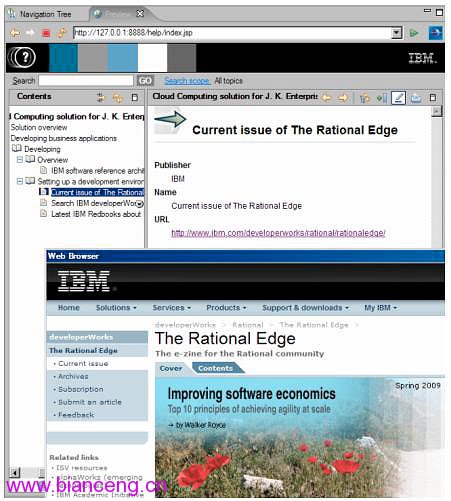
所生成的這個頁面很直白,這是因為工具箱用戶只需極少的時間就能提供對這個 Rational Edge 的描述。但是,鏈接到 Web 頁面的一個優勢就是您可以個性化這個描述以滿足您的信息中心用戶的需求。例如,如果要把這個信息中心交付給一個特定的用戶,您就可以預先設計您所鏈接到的這個頁面如何適應該用戶的 IT 項目。
配置一個 Web 頁面的鏈接
可以使用如下說明來包括對 Web 頁面的鏈接,以使您的信息中心總能引用 Internet 或您公司或客戶的內部網上的最新內容。請確保您的信息中心的接收者具有對您所鏈接到的那些站點的訪問權。
浏覽到一個在線的 Web 頁面。
從菜單欄選擇 Window > Show View > Web Pages。這個 Web Pages 選項卡頁會被顯示到最前面。
單擊 Add Web Pages 圖標。
在 Add Web Pages 向導中,選擇一個用來管理內容的組,例如 Default。
指定一個在導航中顯示的名稱,例如 “IBM home page”。
指定或浏覽到一個 URL,例如 http://www.ibm.com。
請確保選中 Create link to page。
單擊 Add Web Pages 向導中的 Next。
可選地,也可以為將這個 Web 頁介紹給用戶的頁面指定信息。
指定一個標題以顯示在頁面上。
指定一個描述以幫助用戶決定是否要查看這個 Web 頁面。
指定發布者信息。
指定信息中心搜索可以用到的關鍵字。
單擊 Finish。
在工具箱中找到這個 Web 頁面並將它拖入導航模板中。
返回到 Web Pages 選項卡頁面。
雙擊灰色欄進入 Web 頁面被分配到的組。
通過指定的標題找到這個 Web 頁面。
選擇這個 Web 頁面。
將這個 Web 頁面拖放到導航模板內的一個位置。
包含 Web 頁面的副本
當提供 Web 頁面的一個副本時,這個頁面的內容將被直接顯示在解決方案信息中心的內容框架內,如圖 2 所示。當用戶單擊這個頁面上的一個鏈接時,頁面行為取決於您在保存這個頁面時指定的深度,正如此系列文章的 使用定制 Eclipse 信息中心為 IT 解決方案編制,第 2 部分:提升您捕捉和重用內容的能力 中所描述的一樣。如果您在一個單一深度捕捉到了頁面,那麼這個頁面上的鏈接將會指向從中捕捉到該頁面的那個活動站點。這樣,用戶將會導航這個 Web 站點,而不是導航來自這個站點的某個頁面的副本。
圖 2. 包含 Web 頁面的一個副本
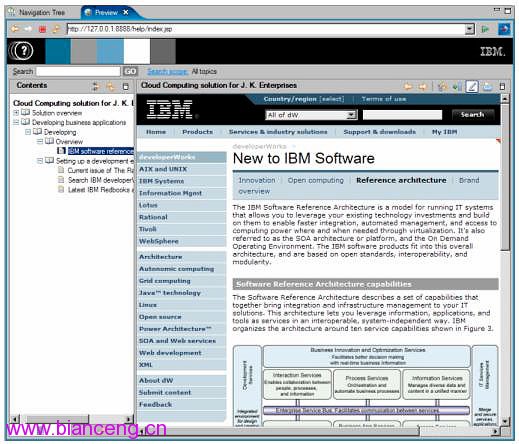
配置 Web 頁面的一個副本
可以使用如下說明保存 Web 頁面的本地副本,當您的信息中心需要被離線使用或當您想要保留一個內容的快照來確保它仍能與您的 IT 解決方案中所使用的規范相匹配時,這是一個很好的方法。
浏覽到一個在線的 Web 頁面以便保存它的一個本地副本。
從菜單欄選擇 Window > Show View > Web Pages。這個 Web Pages 選項卡頁面就被顯示到了最前面。
單擊 Add Web Pages 按鈕。
在這個 Add Web Pages 向導中,選擇一個用來管理內容的組,比如 Default。
指定一個在導航內顯示的名字,比如 “IBM home page”。
指定或浏覽到一個 URL,比如 http://www.ibm.com。
選擇 Download page content。
指定一個深度,比如:
深度 1 保存此頁面、它的圖像及樣式信息。
深度 2 保存此頁面以及它鏈接到的那層頁面。
深度 3 表示保存頁面、該頁面鏈接到的那層頁面以及該層頁面鏈接到的那些頁面。
單擊 Add Web Pages 向導內的 Finish。
在工具箱內找到這個 Web 頁面並將它拖入導航模板。
返回到 Web Pages 選項卡頁面。
雙擊這個 Web 頁面被分配到的那個組的灰色欄。
通過為它指定的標題找到這個 Web 頁面。
選定這個 Web 頁面。
將這個 Web 頁面拖放到導航模板內的一個位置。
選擇是否包括鏈接、副本或二者都包括
如果您熟悉面向對象的編程,那麼包含一個對內容的鏈接與為變量使用 “通過引用傳遞(pass by reference)” 很類似。只不過這裡提供的是一個對原始內容的指針。每當用戶通過這個指針(鏈接)連接到內容時,用戶很可能會發現內容已經變了。提供內容的一個副本與使用 “通過值傳遞(pass by value)” 很相似。副本與對原始內容的改變並不保持同步。然而,與原始內容相比,副本可以針對使用它的上下文被定制。
下面的表格總結了使用內容鏈接或內容副本的利弊。這些選項並不是互斥的。假設您要包含內容的一個副本作為一個實時快照,特別是對於類似編程規范級別的內容。您可能還想要包括一個對此規范的鏈接以便讓用戶可以很容易地訪問最新版本。
利弊 鏈接到其他地方的內容 包含內容的副本 好處 將用戶導航到內容的最新版本用 RSS 提要保持站點常新
在提供 RSS 提要時,信息中心用戶就會收到一個對 Web 頁面或其他在線文檔的鏈接列表,如圖 3 所示。這個列表會不斷更新,基於的是在其中訂閱了提要的那個 Web 站點上的發布行為。這樣一來,即使您將一個信息中心交付給其接收者並且不再對之進行更新,它都將得到最新的內容補充,包括對在交付解決方案信息中心時尚未發布的內容的鏈接。
圖 3. 包括一個 RSS 提要
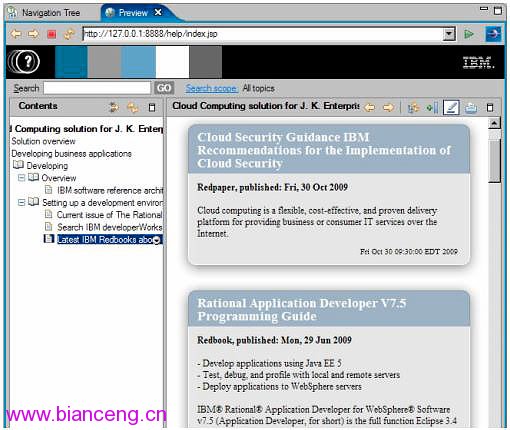
配置一個 RSS 提要
配置一個提要最困難的部分也許就是確定這個提要的 URL。(順便說一下,圖 3 內所示提要的 URL 是 http://www.redbooks.ibm.com/rss/rational.xml。)
很多提供 RSS 提要的 Web 站點使提要配置變得非常簡單。比如,IBM® developerWorks® 就提供了一個頁面,其上列出了 現成的 RSS 提要,包括為剛接觸 RSS 提要的那些人准備的簡介。如果單擊了一個提要的鏈接,例如 developerWorks 主頁,這個提要就會在另外一個單獨的浏覽器窗口內啟動,從這個窗口的地址欄,就能夠獲得此提要的 URL。
確定了 URL 後,在工具箱內配置一個提要與配置一個 Web 頁面非常類似,只不過要使用 Feeds 選項卡頁面。
從菜單選擇 Window > Show View > Feeds。
在 Feeds 選項卡頁面單擊 Add RSS feeds 圖標。
為這個提要指定組、名稱和地址,然後單擊 Next。
為顯示提要結果的頁面指定標題、作者和描述。
單擊 Finish。
在 Feeds 選項卡頁面,在提要被分配到的組中選擇提要。
將提要拖放到導航模板內的一個位置。
用查詢保持站點常新
也許,您會認為對一個 Web 頁面的鏈接並不必須是對一個特定頁面的鏈接,而可以是一個能啟動對站內多個頁面的搜索的 http:// 鏈接。比如,如圖 4 所示,您可以配置對 IBM developerWorks 教程庫的搜索。這個搜索尋找目前與在這個 Web 頁面鏈接內建立的原始搜索條件相匹配的所有可用教程。
圖 4. 包括一個能啟動搜索的鏈接
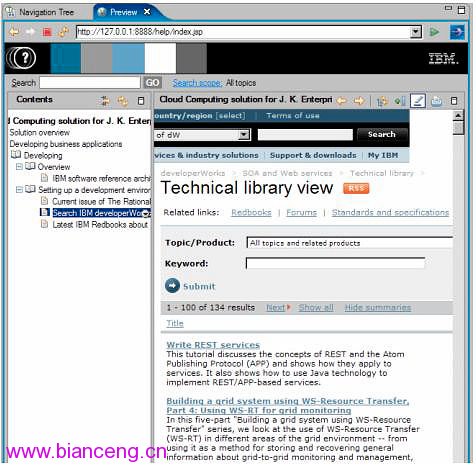
配置一個搜索
尋找能執行搜索的 URL 要比為一個 RSS 提要尋找 URL 需要更多技巧。由於 Web 站點間差異太大,很難一言蔽之,但是有一種方式是在站點上直接執行搜索,然後再看看是否能從地址欄捕捉到結果 URL。確定了結果 URL 之後,再在工具箱內配置一個搜索,所需步驟與之前所描述的配置其他的 Web 頁面的步驟相同。圖 5 顯示了在工具箱內對圖 4 的配置。
圖 5. 配置能夠啟動一個搜索的鏈接
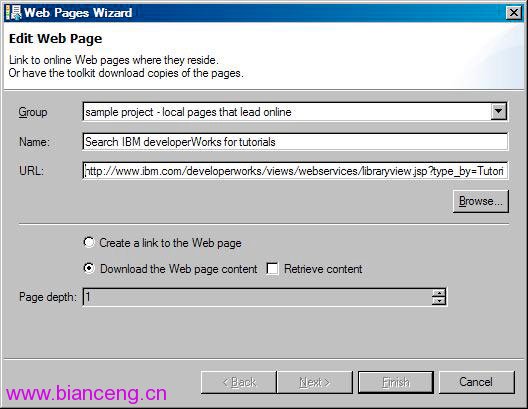
決定使用直接鏈接、查詢還是提要
直接鏈接到一個頁面 提供查詢 提供提要 每次提供相同的結果(一個特定的頁面)法律考慮
這個工具箱提供了一種簡便的方式來組裝一個包含原始和重用內容的 Web 站點,供在桌面、公司內部網或是互聯網上使用。但是,請首先明確您是否有重用和傳播這些內容的合法授權以及如何獲得合法授權。若對重用內容有任何疑問,請咨詢您的法律顧問。若從某些網站捕捉了內容,尤其是打算將這些內容再轉發給您的客戶,請務必先查閱該網站的使用條款。若您想要對從他處得來的內容向客戶收取費用,那麼您很可能需要先得到對方的書面許可。